Cara Pasang TWRP Mi MAX dan Mi MAX Prime [Hydrogen / Helium] | foldertips.com – Sebelum melakukan pemasangan TWRP di MI MAX dan Mi MAX Prime, pahami bahwa unlock bootloader, root, pemasangan custom ROM bisa menghilangkan (void) garansi devicekamu.
Meskipun sebenarnya garansi bisa dikembalikan dengan melakukan flashing ROM MIUI kembali dan menghilangkan status UBL, root dan TWRP.
Sebelum melakukan langkah pada artikel ini, pastikan kamu telah membackup seluruh data-data penting jaga-jaga jika proses gagal dan menyebabkan MI MAX dan Mi MAX Prime kamu bootloop.
Kali ini saya mengulas cara memasang TWRP dan root MI MAX dan Mi MAX Prime.
TWRP yang saya berikan adalah TWRP Official versi 3.0.2-2.
Simak tutorial berikut..
[artikel tag=”hydrogen, helium”]
Cara Pasang TWRP MI MAX dan Mi MAX Prime [Hydrogen / Helium]

Sebelum melakukan root dan memasang TWRP Recovery, siapkan dulu bahan-bahan berikut ini..
Persiapan sebelum memasang TWRP :
- Pastikan baterai MI MAX dan Mi MAX Prime dalam keadaan full charged atau minimal 50%;
- PC/Laptop dengan OS Windows 7 ke atas;
- Kabel USB Original atau yang berkualitas baik;
- Telah mengaktifkan USB Debugging dan OEM Unlocking;
- MI MAX dan Mi MAX Prime dalam keadaan unlock bootloader;
- Jangan lupa backup data-data penting jaga-jaga HP kamu bootloop atau TWRP minta password.
Bahan yang dibutuhkan :
- Unduh ToolKITTWRP_v2.0-HH.zip – 29 MB | Mediafire | OneDrive | Google Drive (Ekstrak di drive C:\ atau pada folder tanpa spasi);
- Unduh no-verity-opt-encrypt-6.0.zip – 657 KB (Untuk mencegah bootloop, letakkan di Internal Storage tanpa di ekstrak);
- Install Minimal ADB and Fastboot sebagai driver dan fastboot command;
- Opsional, ROOT gunakan Magisk untuk root dengan systemless-ly, baca caranya di sini.
Setelah memenuhi syarat dan mengunduh seluruh bahan di atas, saatnya melakukan pemasangan TWRP di MI MAX dan Mi MAX Prime.
Sambungkan MI MAX atau Mi MAX Prime kamu ke PC atau laptop mengunakan kabel USB original atau yang berkualitas baik dalam mode apapun, baik fastboot ataupun menyala normal (Homescreen).
Ekstrak ToolKitTWRP_v2.0-HH.zip pada folder tanpa spasi, kemudian Klik Kanan » Run as Administrator pada file DoubleKlikSaya.bat;
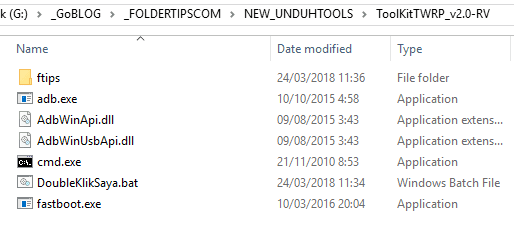
.. akan muncul tampilan seperti berikut..
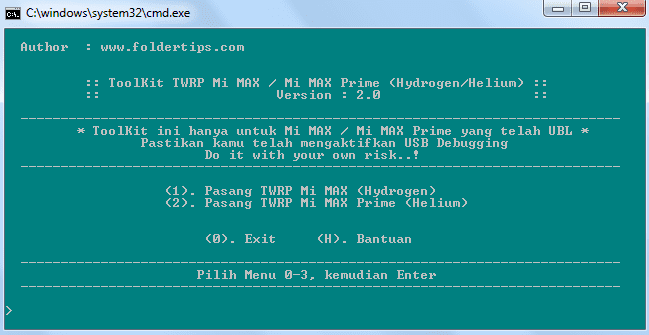
Ketik “1” atau “2” sesuai tipe MI MAX kamu, kemudian ikuti instruksi selanjutnya.
Proses pemasangan TWRP akan berjalan secara otomatis.
Jika berhasil, akan muncul notifikasi seperti gambar di bawah ini..

Tunggu beberapa saat, MI MAX dan Mi MAX Prime kamu akan masuk ke TWRP Recovery secara otomatis.
Jika tidak, lepas kabel dan masuk ke TWRP Recovery dengan menekan tombol Power + Vol Up bersamaan.
Jika setelah pemasangan TWRP meminta password.. !
Coba masukkan password dari lock screen MI MAX dan Mi MAX Prime kamu, lebih jelasnya baca artikel ini.
Jika gagal decrypt, lanjut langkah berikut..
Lakukan Wipe » Factory Reset;
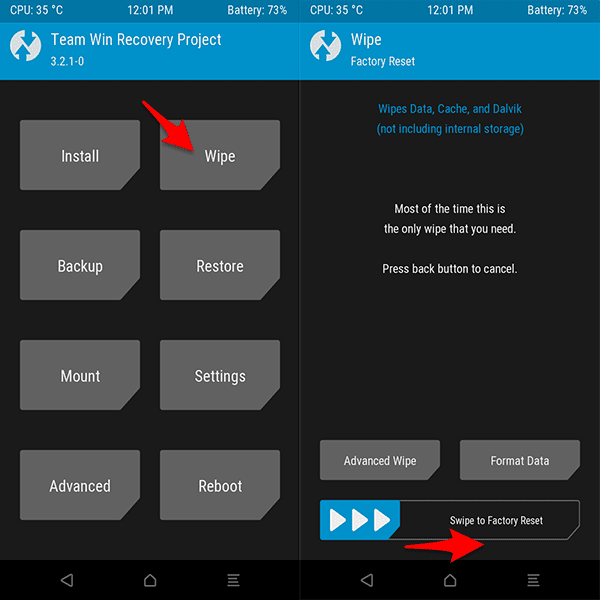
.. kemudian Reboot » Recovery;
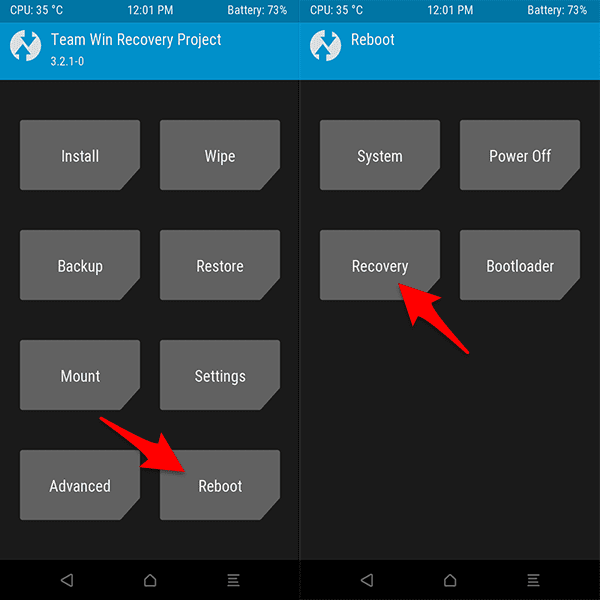
MI MAX dan Mi MAX Prime kamu akan reboot sesaat dan kembali masuk ke TWRP.
Sampai tahap ini, TWRP tidak akan meminta password dan kamu sudah bisa mengakses Internal Storage.
Masih dalam mode TWRP Recovery, salin berkas no-verity-opt-encrypt-6.0.zip dan wajib lakukan ini.. Jika tidak smartphone kamu tetap bootloop..!
Pilih Install;
Selanjutnya pilih berkas no-verity-opt-encrypt-6.0.zip yang telah kamu letakkan sebelumnnya ke Internal Storage;
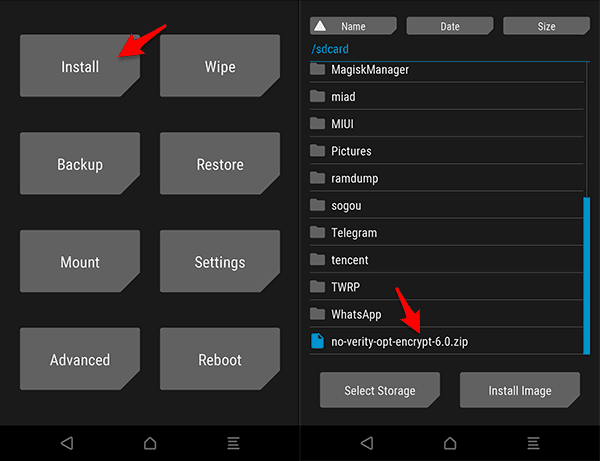
Selanjutnya geser pada “Swipe to confirm Flash”.
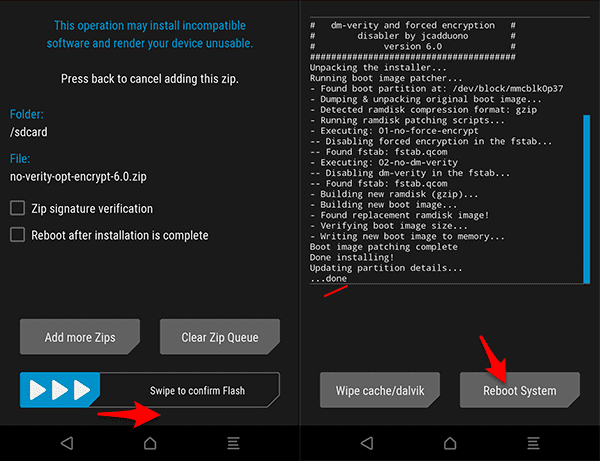
Tunggu proses instalasi selesai ditandai dengan notifikasi “…done”.
Jika sudah semua, kemudian pilih Reboot System.
Sampai pada tahap ini, instalasi TWRP MI MAX dan Mi MAX Prime telah selesai.
Demikian Cara Pasang TWRP MI MAX dan Mi MAX Prime [Hydrogen / Helium].
Semoga bermanfaat..!

